Vytvořte automatické odpovědi v Outlook.com a Windows 10 Mail App

Pokud nemáte doma Office 365, můžete k odesílání automatických odpovědí mimo kancelář používat aplikaci Windows 10 Mail nebo Outlook.com.
Pokud používáte aplikaci Outlook v práci, je pravděpodobnéběží na podnikovém poštovním serveru, který tým IT spravuje. V takovém případě je nastavení odpovědi mimo kancelář jednoduchý proces. Pokud jste doma, můžete také nastavit automatické odpovědi pomocí aplikace Windows 10 Mail & Calendar nebo Outlook.com. Je to dobrý způsob, jak informovat lidi, že jste pryč a nemáte přístup k vašemu e-mailu (nebo že ignorujete zprávy).
Vytvořte automatickou odpověď v systému Windows 10 Mail
I když to lze provést v aplikaci Windows 10 Mail, funkce nejsou tak robustní jako skutečná aplikace Outlook v Office 365. Spusťte aplikaci Mail a přejděte na Nastavení a klikněte na Automatické odpovědi.
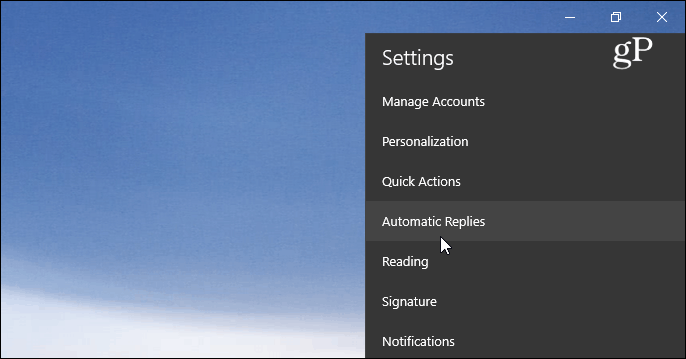
Poté přepněte tlačítko Odeslat automatické odpovědi naZapněte a zaškrtněte políčko „Odeslat odpovědi mimo moji organizaci“. Poté zadejte zprávu a informace, které chcete příjemcům znát. Můžete také zvolit, aby se automatická odpověď odeslala pouze lidem ve vašich kontaktech. Toto je dobrá volba, pokud si nepřejete, aby chodila na marketing e-mailů a autogenerovaných e-mailů ze služeb, které jste si předplatili.
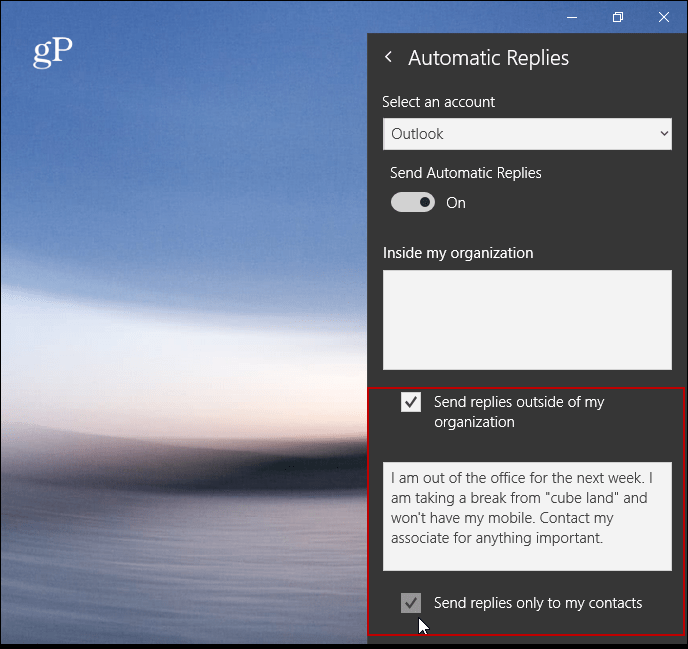
Na rozdíl od Outlook.com nebo stolní verze aplikace Mail v současné době neumožňuje plánování automatických odpovědí.
Vytvořit automatickou odpověď na Outlook.com
Pokud nepoužíváte aplikaci Outlook nebo aplikaci Mail, můžetevytvořit automatickou odpověď pomocí aplikace Outlook na webu. Následující snímky obrazovky pocházejí z aktuální verze Outlook.com a nikoli z novější verze Beta. Po přihlášení klikněte na Nastavení (ikona ozubeného kola) v pravém horním rohu a zvolte Automatické odpovědi.
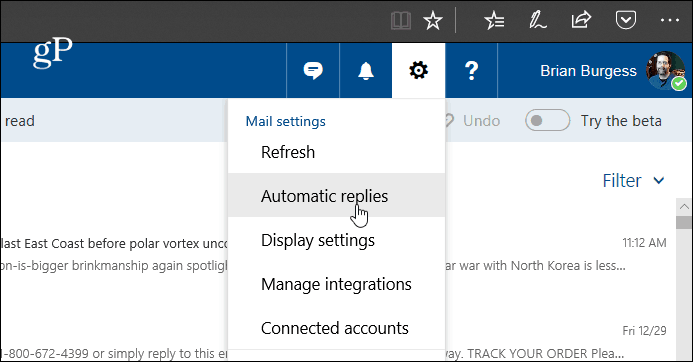
Dále vyberte možnost „Odeslat automatické odpovědi“a zaškrtněte políčko „Odeslat odpovědi pouze během tohoto časového období“ a vyberte data, kdy budete pryč. Do textového pole ve zprávě s vysvětlením, proč jste mimo, a cokoli jiného, chcete, aby příjemce věděl. Můžete také vybrat volitelná nastavení, jako je blokování kalendáře a výběr toho, kdo uvidí zprávu s automatickou odpovědí. Když máte vše nastaveno, klikněte na tlačítko OK nahoře.
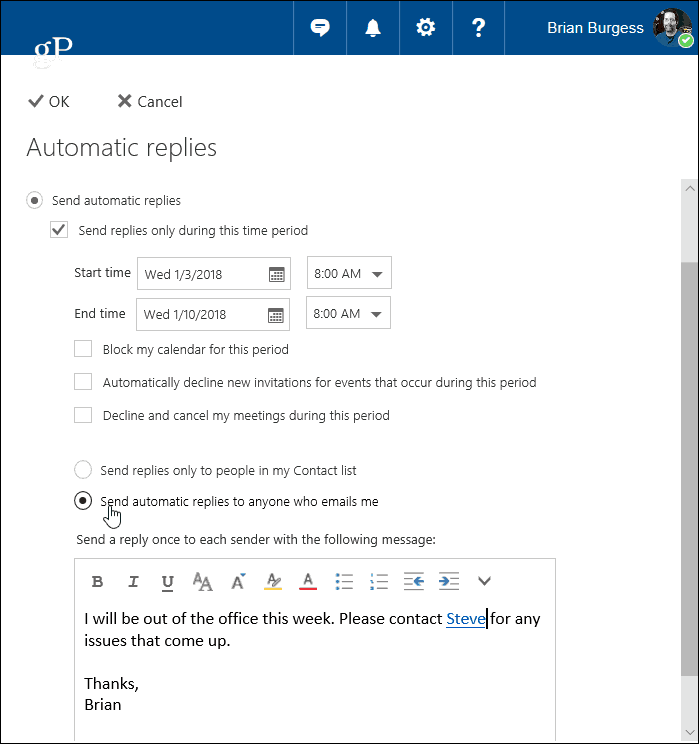
Měl bych také poznamenat, že pokud používáteosobní e-mailový účet, jako je Gmail nebo od vašeho poskytovatele internetových služeb, je tento proces složitější než používání aplikace Outlook se serverem Exchange. Musíte vytvořit šablonu a nové pravidlo. Zní to komplikovaně, ale máme záda - přečtěte si náš článek o tom, jak vytvořit automatickou odpověď v aplikaci Outlook s účty POP nebo IMAP.
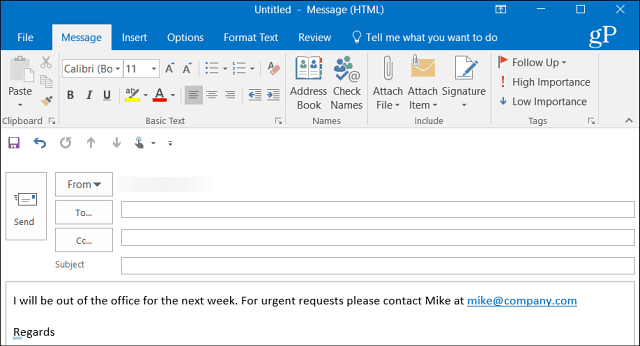
Pokud používáte Outlook se sdíleným kalendářem nadomů, nezapomeňte se podívat na náš článek o tom, jak vytvořit kalendář aplikace Outlook mimo kancelář. A pokud používáte verzi Office starší než 2013, podívejte se na jeden z níže uvedených článků o vytváření automatických odpovědí mimo kancelář.
- Povolit automatické odpovědi Outlook 2010
- Povolit automatické odpovědi Outlook 2007 (se serverem Exchange)
- Povolit automatické odpovědi Outlook 2007 (bez Exchange Server)
- Povolte automatické odpovědi v Office pro Mac










Zanechat komentář